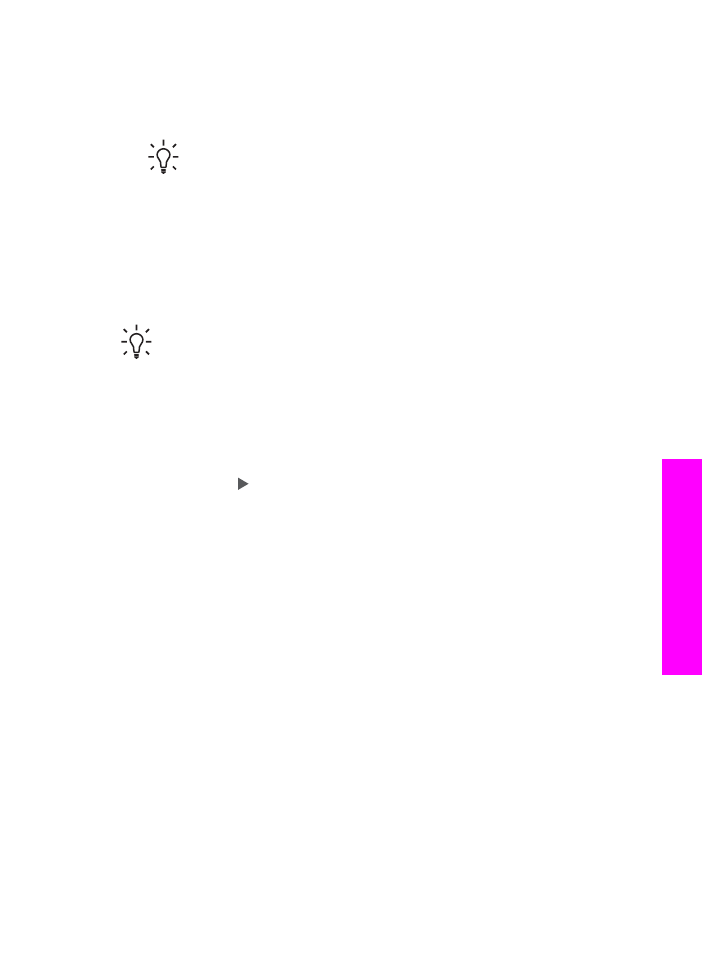
Зміна параметрів копіювання за замовчуванням
Якщо Ви змінюєте параметри копіювання з контрольної панелі, ці зміни
стосуються лише поточного завдання копіювання. Щоб застосувати параметри
копіювання до всіх наступних завдань, необхідно зберегти ці параметри як
стандартні.
Якщо Ви змінюєте параметри копіювання з контрольної панелі чи з програми
HP Director, ці зміни стосуються лише поточного завдання копіювання. Щоб
Посібник користувача
69
Використання
функцій
ко
піювання

застосувати параметри копіювання до всіх наступних завдань, необхідно
зберегти ці параметри як стандартні.
1.
Перевірте, чи у вхідний лоток завантажено папір.
2.
Покладіть оригінал зображенням униз у правий передній кут скла або
зображенням догори у лоток подачі документів.
Якщо використовується лоток подачі документів, помістіть сторінку верхнім
краєм до лотка.
3.
В області Копіювання натисніть
Меню
і зробіть необхідні зміни параметрів
копіювання.
4.
В області Копіювання натискайте
Меню
, доки не з'явиться
Зад. нові станд
.
5.
Натисніть , щоб вибрати
Так
.
6.
Натисніть
OK
, щоб зберегти нові параметри за замовчуванням.
7.
Натисніть
Пуск копіювання: Чорно-білий
або
Пуск копіювання:
Кольоровий
.
Встановлені тут параметри зберігаються лише безпосередньо на HP All-in-One.
Вони не впливають на параметри, що встановлені у програмному забезпеченні.
Параметри, які найчастіше використовуються, можна зберегти як стандартні,
використовуючи програмне забезпечення HP Image Zone, що постачається
разом з HP All-in-One. Додаткові відомості див. у екранній довідці HP Image Zone
Help.